जब एक्सेल और सीरियल नंबर की बात आती है, तो आप सोते समय भी उनसे निपटने में सक्षम हो सकते हैं। आपको बस टाइप करना है 1, और उसके बाद कॉलम को नीचे की सभी कोशिकाओं में सीरियल नंबरों को स्वचालित रूप से पॉप्युलेट करने के लिए नीचे खींचें। लेकिन वर्ड और सीरियल नंबर के बारे में क्या? ठीक है, हम में से अधिकांश लोग इस सुझाव पर भौंकेंगे क्योंकि यह निश्चित रूप से सीधा नहीं है जब यह वर्ड की बात आती है। लेकिन क्या यह संभव नहीं है? खैर, हमने कब कहा है कि शब्द कभी भी संभव नहीं हैं?
यह लेख बिना किसी परेशानी के आपके वर्ड डॉक्यूमेंट में सीरियल नंबरों को ऑटो-पॉप्युलेट करने के बारे में है। तो आइए सीधे लेख में गोता लगाएँ, क्या हम?
माइक्रोसॉफ्ट वर्ड में सीरियल नंबर कॉलम डालें और भरें
स्टेप 1: सबसे पहले, अगर आपकी टेबल में a. नहीं है कॉलम सीरियल नंबर के लिए पहले से ही, आइए सम्मिलित करें एक।
पर क्लिक करें तालिका चयनकर्ता तालिका के ऊपरी बाएँ कोने में आइकन। यह आपकी पूरी तालिका का चयन करेगा।
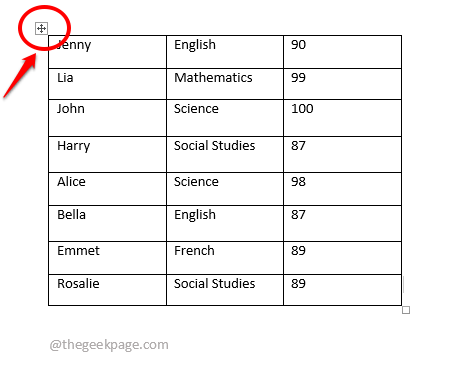
विज्ञापन
चरण दो: अब, दाएँ क्लिक करें पर तालिका चयनकर्ता आइकन, फिर पर क्लिक करें डालना विकल्प और फिर पर क्लिक करें बाईं ओर कॉलम डालें विकल्प।
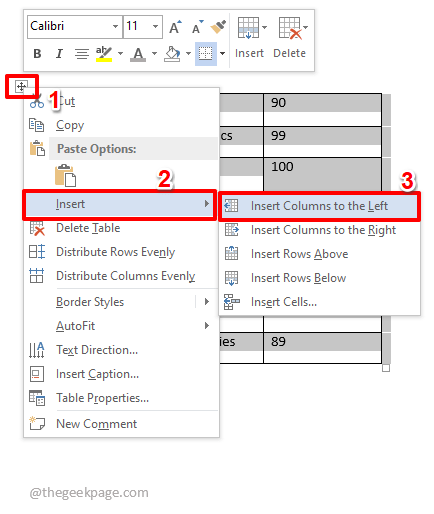
चरण 3: पिछला चरण आपकी तालिका में बाईं ओर एक से अधिक कॉलम सम्मिलित कर सकता है। यह एक समस्या नहीं है। बस क्लिक करें और अतिरिक्त कॉलम चुनें जिन्हें आप हटाना चाहते हैं, राइट क्लिक करें और फिर चुनें कॉलम हटाएं विकल्प।
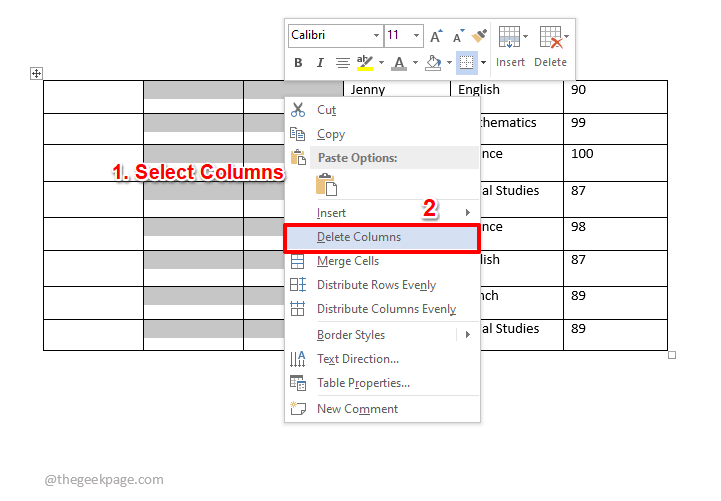
चरण 4: अब, आपकी तालिका में केवल एक अतिरिक्त कॉलम शेष रहेगा, और चलिए इसका उपयोग सीरियल नंबर डालने के लिए करते हैं।
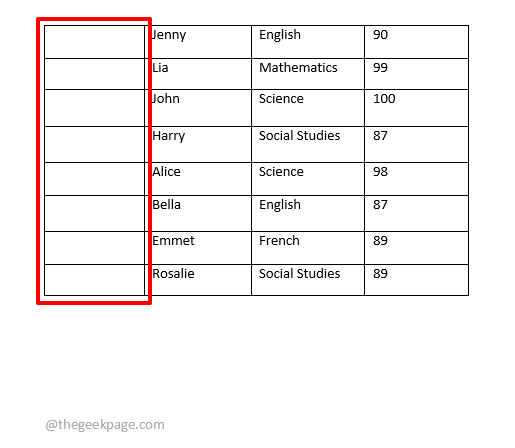
चरण 5: पर क्लिक करें नव का शीर्ष भाग पहले इसे चुनने के लिए जोड़ा गया कॉलम।
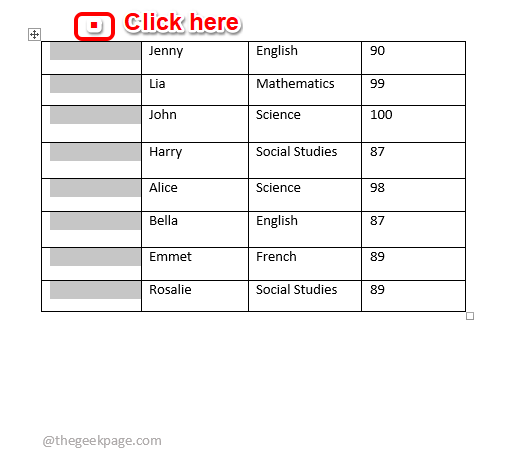
चरण 6: अब सुनिश्चित करें कि आप यहां हैं घर टैब। नीचे घर टैब विकल्प, पर क्लिक करें नंबरिंग ड्रॉपडाउन मेनू और नंबरिंग प्रारूप चुनें तुम्हारी पसन्द का। स्पष्ट तस्वीर के लिए नीचे दिए गए स्क्रीनशॉट को देखें।
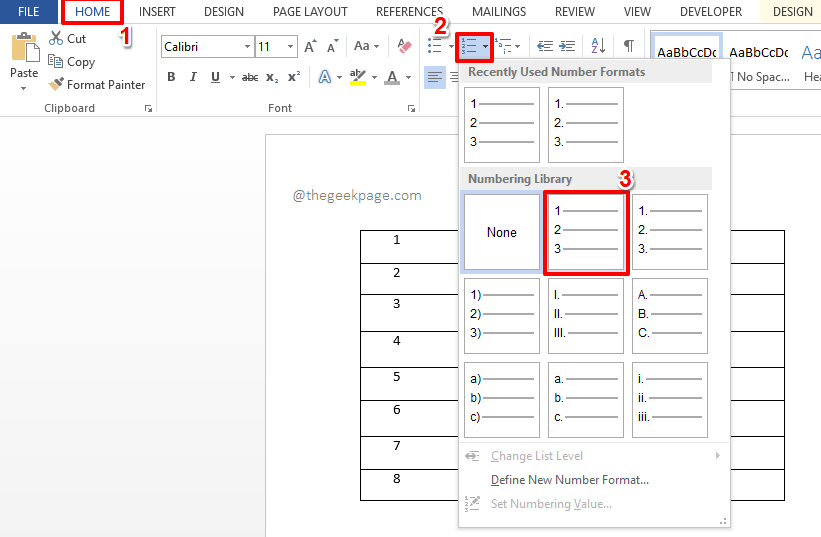
चरण 7: एक बार जब आप नंबरिंग फॉर्मेट का चयन कर लेते हैं, तो आप देख सकते हैं कि सीरियल नंबर आपकी वर्ड टेबल में स्वतः ही भर जाते हैं। आनंद लेना!
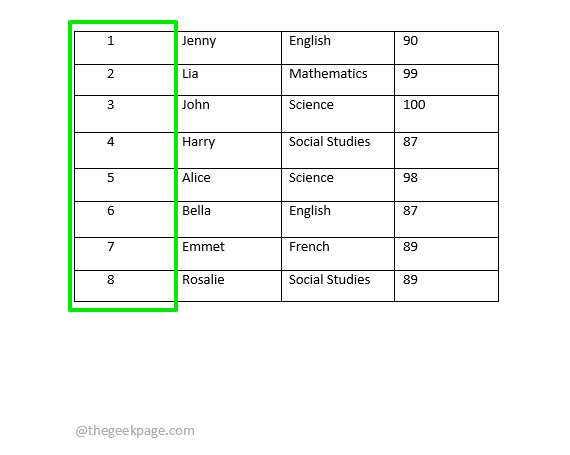
अतिरिक्त कुकी अनुभाग
अब मान लें कि आप अपने सीरियल नंबरों पर एक कस्टम नंबरिंग फ़ॉर्मेटिंग लागू करना चाहते हैं, लेकिन यह प्रीसेट नंबरेड बुलेटिन फॉर्मेट में उपलब्ध नहीं है। उस स्थिति में, आपको निश्चित रूप से अपने नंबरिंग प्रारूप को परिभाषित करने की आवश्यकता है और फिर इसका उपयोग अपने सीरियल नंबर बनाने के लिए करें। आइए देखें कि यह कैसे किया जा सकता है।
स्टेप 1: एक बार फिर, पर क्लिक करें शीर्ष भाग नए जोड़े गए कॉलम में चुनते हैं यह।
अब सुनिश्चित करें कि आप यहां हैं घर टैब।
अगले के रूप में, से जुड़े ड्रॉपडाउन मेनू पर क्लिक करें नंबरिंग चिह्न।
फिर पर क्लिक करें नया नंबर प्रारूप परिभाषित करें विकल्प।
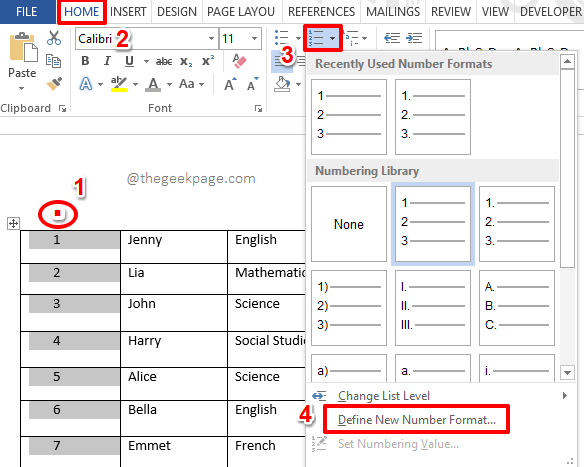
चरण दो: पर नया नंबर प्रारूप परिभाषित करें खिड़की, के नीचे संख्या स्वरूप फ़ील्ड, आप अपने नए नंबर प्रारूप में टाइप कर सकते हैं। यदि आप केवल सादा संख्या चाहते हैं, तो बस छोड़ दें 1, और उसके बाद सब कुछ हटा दें।
मारो ठीक है बटन एक बार किया।
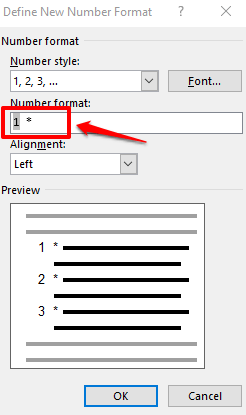
चरण 3: इतना ही। आपका बिल्कुल नया नंबरिंग प्रारूप अब आपके वर्ड टेबल में सीरियल नंबर स्वचालित रूप से उत्पन्न करने के लिए उपयोग किया जाता है। अरे हाँ, हम भी सहमत हैं, कि एक्सेल की तुलना में वर्ड में सीरियल नंबर डालना आसान है!
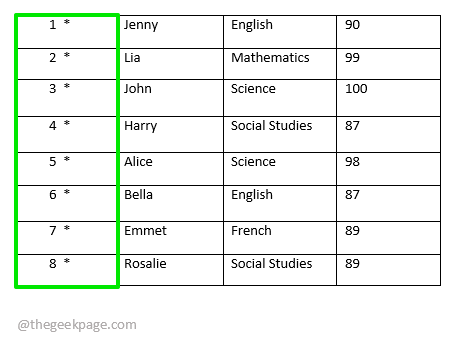
आशा है आपको लेख पढ़कर अच्छा लगा होगा।
स्टेप 1 - यहां से रेस्टोरो पीसी रिपेयर टूल डाउनलोड करें
चरण दो - किसी भी पीसी समस्या को स्वचालित रूप से खोजने और ठीक करने के लिए स्टार्ट स्कैन पर क्लिक करें।


